

Por Nathan E. Malpass, Última atualização: March 26, 2018
“Aprendi da maneira mais difícil que Backups da Samsung são importantes. Anteriormente, perdi todos os meus arquivos quando meu antigo telefone Samsung quebrou. Agora que consegui um Samsung Galaxy S8, quero começar a criar backups dos meus arquivos. Eu quero usar um software que seja confiável e fácil de usar. Você pode sugerir um?”
Parte 1. O que procurar em um software de backup SamsungParte 2. Excelente software de backup para Samsung: FoneDog ToolkitParte 3. Outro ótimo software de backup para SamsungGuia de vídeo: Como fazer backup da Samsung usando o Fonedog ToolkitParte 4. Conclusão
Decidir qual software de backup da Samsung usar talvez seja tão importante quanto realizar o backup em si. Afinal, a integridade do seu backup depende do software que você usa.
Um software ineficaz pode perder alguns de seus arquivos. Baixar de uma fonte desconhecida também pode levar a vírus em seu computador. Muitas coisas podem dar errado, mas a escolha de um programa confiável deve eliminar resultados indesejáveis. Faça sua pesquisa. Peça recomendações aos seus amigos.
Ou melhor ainda, leia nosso resumo dos principais softwares para backup da Samsung.
Nossa lista de software é baseada em três critérios:
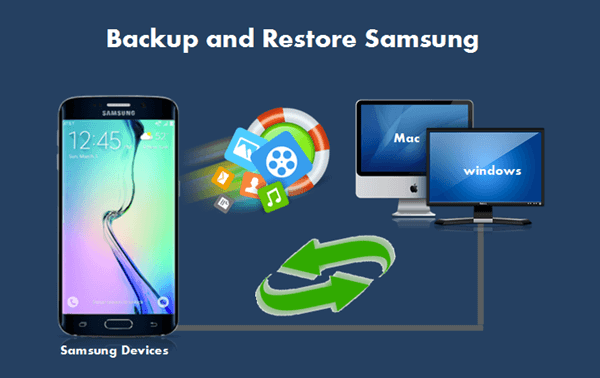
Backup e restauração de dados do Android FoneDog é uma ferramenta especialmente projetada para fazer backup de dados em seu dispositivo Android. Ele também pode restaurar backups, para que você tenha seus arquivos diretamente no seu dispositivo em pouco tempo. Os tipos de arquivo suportados incluem contatos, mensagens, registros de chamadas, fotos, vídeos, áudio e documentos. Com sua interface amigável, o software facilita o processo de backup. Mais de 8,000 dispositivos Android são suportados.
Esta ferramenta está disponível em FoneDog Android Toolkit. Possui mais ferramentas, como Android Data Recovery e Broken Android Data Extraction. O primeiro é uma ferramenta que pode recuperar seus arquivos perdidos e excluídos, enquanto o segundo pode recuperar seus arquivos de telefones danificados. Com apenas um software, você pode fazer muitas coisas.
Abaixo está um guia sobre como usar o FoneDog Android Data Backup and Restore.
Baixe e instale o FoneDog Android Toolkit no seu computador. Inicie-o e escolha Backup e restauração de dados do Android nas ferramentas disponíveis.

Conecte seu smartphone ou tablet Samsung ao seu PC com um cabo USB. Você pode ver um prompt dizendo “Permitir depuração USB” no seu dispositivo. Toque OK se você ver um.

Isso pode não ser o caso de outros usuários. A ativação manual da depuração USB será necessária. Isso pode ser feito indo para Configurações no seu dispositivo e executando as etapas a seguir, dependendo da versão do seu Android.
Android 4.2 ou posterior
Torneira Sobre o telefone > Pressione Número da compilação por sete vezes > Escolha Depuração USB
Android 3.0 a 4.1
Torneira Opções de desenvolvedor > Selecione Depuração USB
Android 2.3 ou anterior
Torneira Aplicações > Selecione Desenvolvimento > Escolha Depuração USB
Assim que a depuração USB for ativada com sucesso, o software apresentará 2 opções. Selecionar Backup de dados do dispositivo. Escolha os tipos de dados que você deseja incluir no backup. Para fazer isso, marque a caixa ao lado do tipo de arquivo desejado.

Você tem a opção de proteger seu backup com uma senha. Se você quiser, simplesmente Backup Criptografado e defina uma senha quando solicitado. Clique Início para prosseguir.

Você não pode desconectar seu telefone enquanto o backup estiver em andamento. Você será notificado instantaneamente assim que o backup for concluído. Para sua referência, o software mostrará o número de arquivos de backup e o tamanho total do arquivo.
Você pode gostar:
Os 5 principais softwares de backup da Samsung para PC

Se desejar recuperar seu backup, repita as etapas 1 a 3. Nas opções, selecione Restauração de dados do dispositivo. Os arquivos de backup existentes serão exibidos. Escolha um e acerte Início.

O software mostrará diferentes tipos de dados que podem ser restaurados. Marque aqueles que você deseja recuperar. Você também pode selecionar tudo para salvar todos os arquivos em seu telefone. Bater Restaurar e depois OK para começar a restaurar seus arquivos. Não desconecte seu telefone do computador para evitar qualquer perda de dados.

Download grátis Download grátis
Esses dois softwares são desenvolvidos pela Samsung para permitir transferências de dados perfeitas entre dispositivos. Para saber qual usar, você deve determinar a versão do seu dispositivo. Se você possui o Android versão 4.3 ou posterior, é melhor usar o Smart Switch. Para versões mais antigas, o Kies é o software ideal.
O Smart Switch é feito para usuários que desejam mudar de um telefone Android, iOS, Blackberry ou Windows para um telefone Samsung Galaxy. Se você está planejando trocar de telefone, esta é uma ótima opção. Com Kies, você pode instalar aplicativos, assinar podcasts e atualizar seu firmware.
No entanto, tanto o Smart Switch quanto o Kies têm um recurso de backup e restauração que abrange arquivos, aplicativos, entradas no S Memo, S Planner, S saúde e alarmes e até preferências e configurações.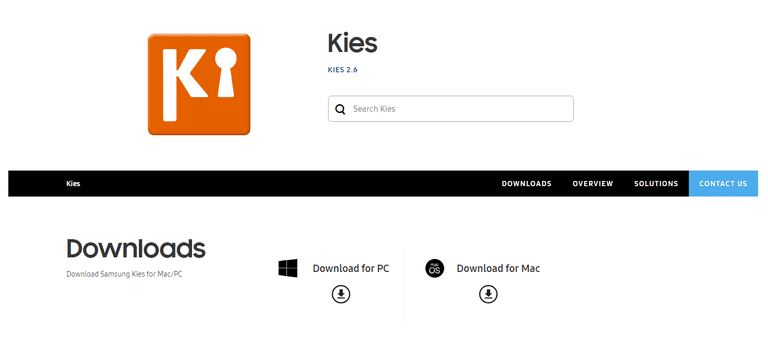
Este software de gerenciamento de dados é um programa multiplataforma que suporta dispositivos Android e iOS. Na verdade, ele permite que os usuários transfiram contatos de um telefone Samsung para um iPhone e vice-versa. Você também pode baixar e instalar aplicativos e papéis de parede diretamente do software. Ele funciona como um gerenciador de arquivos, pois os usuários podem modificar e transferir o conteúdo do dispositivo diretamente de seu PC. Esses recursos, além de sua capacidade de backup, aumentam o fascínio deste software.
MoboRobo pode fazer backup de mensagens (MMS e SMS), entradas de calendário, músicas, vídeos, fotos, registros de chamadas e aplicativos instalados. Atualmente, ele é suportado apenas no Windows. Antes de poder usar o software, será necessário instalar drivers em seu telefone.
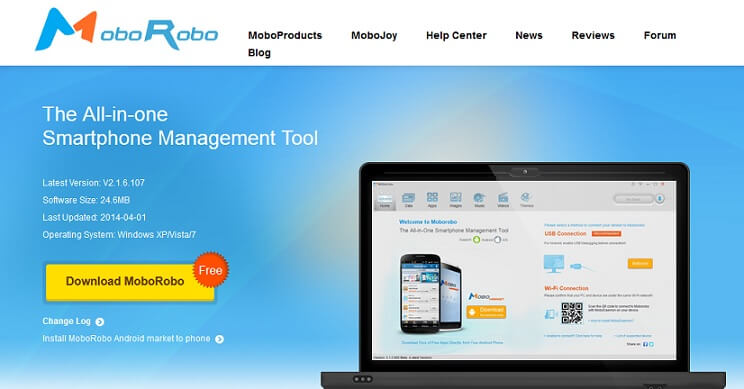
Criar um backup do seu telefone Samsung não deve ser difícil. Com o software que listamos neste post, os backups levariam apenas alguns minutos do seu tempo. Escolha o melhor para suas necessidades e não espere até amanhã para fazer backup. Comece agora.
Lembre-se de fazer backup de seu telefone regularmente. Você também deve instalar um programa antivírus confiável em seu computador. Seus backups serão salvos em seu computador, portanto, você deve protegê-lo contra malware e vírus prejudiciais.
Deixe um comentário
Comentário
Backup e restauração de dados do Android
Faça backup de seus dados do Android e restaure seletivamente para o Android
Download grátis Download grátisArtigos Quentes
/
INTERESSANTEMAÇANTE
/
SIMPLESDIFÍCIL
Obrigada! Aqui estão suas escolhas:
Excelente
Classificação: 4.7 / 5 (com base em 68 classificações)